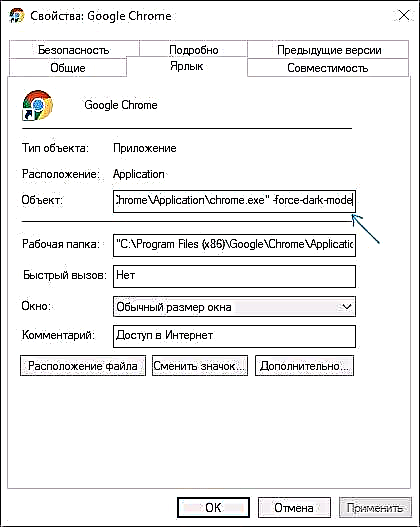Ngayon, maraming mga programa, pati na rin ang mga elemento ng mga operating system, ay sumusuporta sa isang madilim na tema. Sa isa sa mga pinakatanyag na browser - Google Chrome, mayroon ding tulad ng isang pagkakataon, kahit na may ilang mga caveats.
Ang detalyeng ito ay detalyado kung paano paganahin ang isang madilim na tema sa Google Chrome sa dalawang kasalukuyang posibleng paraan. Sa hinaharap, marahil, isang simpleng pagpipilian sa mga parameter ay lilitaw para dito, ngunit sa ngayon nawawala ito. Tingnan din: Paano paganahin ang isang madilim na tema sa Microsoft Word at Excel.
I-on ang built-in na madilim na tema ng Chrome gamit ang mga pagpipilian sa pagsisimula
Ayon sa magagamit na impormasyon, ngayon nagtatrabaho ang Google sa isang built-in na madilim na tema para sa disenyo ng browser nito at sa lalong madaling panahon maaari itong i-on sa mga setting ng browser.
Bagaman walang pagpipilian sa mga parameter, ngunit ngayon, sa panghuling paglabas ng bersyon ng Google Chrome 72 at mas bago (bago ito magagamit lamang sa paunang bersyon ng Chrome Canary), maaari mong paganahin ang madilim na mode gamit ang mga pagpipilian sa paglulunsad:
- Pumunta sa mga katangian ng shortcut ng browser ng Google Chrome sa pamamagitan ng pag-click sa kanan at piliin ang "Properties". Kung ang shortcut ay nasa taskbar, kung gayon ang aktwal na lokasyon nito na may kakayahang baguhin ang mga katangian ay C: Mga Gumagamit Username AppData Roaming Microsoft Internet Explorer Mabilis na Ilunsad Pin-Pinagmulan ng User TaskBar.
- Sa mga katangian ng shortcut sa patlang na "Bagay", pagkatapos matukoy ang landas sa chrome.exe, maglagay ng puwang at magdagdag ng mga parameter
-force-dark-mode -enable-tampok = WebUIDarkMode
ilapat ang mga setting.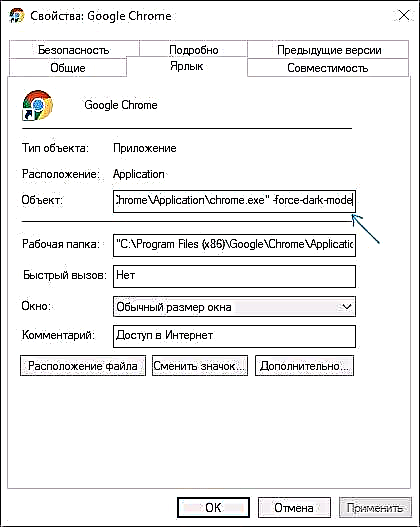
- Ilunsad ang Chrome mula sa shortcut na ito, ilulunsad ito ng isang madilim na tema.

Pansinin ko na sa sandaling ito ay isang paunang pagpapatupad ng built-in na madilim na tema. Halimbawa, sa panghuling bersyon ng Chrome 72, ang menu ay patuloy na lumilitaw sa light mode, at sa Chrome Canary makikita mo na ang menu ay nakakuha ng isang madilim na tema.

Marahil sa susunod na bersyon ng Google Chrome, maiisip sa isip ang built-in na madilim na tema.
Paggamit ng isang mai-install na madilim na balat para sa Chrome
Ilang taon na ang nakalilipas, maraming mga gumagamit ang aktibong gumagamit ng mga tema ng Chrome mula sa tindahan. Kamakailan lamang, tila nakalimutan nila ang tungkol sa kanila, ngunit ang suporta para sa mga tema ay hindi nawala; bukod dito, inilathala kamakailan ng Google ang isang bagong hanay ng mga "opisyal" na tema, kabilang ang itim na temang Black.

Ang Black ay hindi lamang ang madilim na tema, mayroong iba pa mula sa mga developer ng third-party na madaling matagpuan sa pamamagitan ng kahilingan ng "Madilim" sa seksyong "Mga Tema". Maaaring mai-download ang mga tema ng Google Chrome mula sa tindahan sa //chrome.google.com/webstore/category/themes

Kapag gumagamit ng mga naka-install na tema, ang hitsura ng pangunahing window ng browser at ilang mga "naka-embed na mga pahina" ay nagbabago. Ang ilang iba pang mga elemento, tulad ng mga menu at setting, ay nananatiling hindi nagbabago - maliwanag.
Iyon lang, inaasahan ko, para sa ilan sa mga mambabasa ang impormasyon ay kapaki-pakinabang. Sa pamamagitan ng paraan, alam mo ba na ang Chrome ay may built-in na utility para sa paghahanap at pag-alis ng mga malware at extension?